Exercice 1 : configuration d’une nouvelle simulation de moulage par injection
Dans cet exercice, nous allons créer une étude, que baptiserons Étude 1 – Simulation de moulage par injection, et nous allons passer en revue les paramètres par défaut pour nous assurer qu’ils sont adaptés. Si vous n’êtes pas encore abonné à Fusion Simulation Extension, vous pouvez vous procurer la version d’évaluation gratuite de 7 jours pour pouvoir accéder à toutes les études de simulation pendant cette période. Pour configurer l’étude, vous allez :
- enregistrer le modèle dans un dossier personnel ;
- créer une étude de simulation de moulage par injection ;
- vérifier si les unités correspondent à vos besoins.
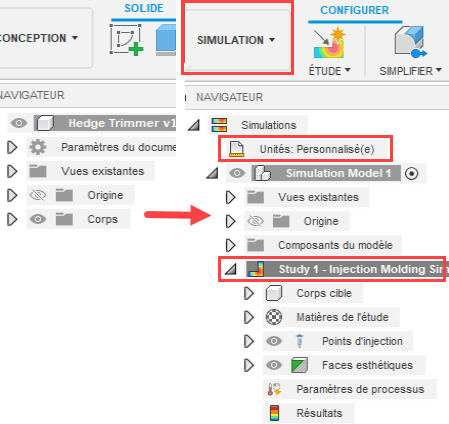
Navigateur lors de la première importation du modèle (à gauche). Navigateur après la création d’une étude de simulation de moulage par injection (à droite).
Conditions préalables
Vous avez lancé Fusion.
Jetons ou un abonnement actif à Fusion Simulation Extension.
Vous disposez du fichier de données approprié sous : Échantillons > Formation de base > 11 - Simulation > Taille-haie.
Remarque : si vous n’avez pas de jetons d’accès ni d’abonnement actif à Fusion Simulation Extension, vous pouvez quand même suivre ce didacticiel en vous appuyant sur les fichiers d’exemple. Le panneau de données vous permet de rechercher des fichiers d’exemple prédéfinis qui sont entièrement configurés pour une exécution et une lecture de résultats immédiates. Vous pouvez ainsi vous entraîner à lire les résultats générés. Vous pouvez les ouvrir et commencer à les déchiffrer quand vous voulez en sélectionnant Exemples de simulation.
Étapes
Ouvrez le modèle de forme de départ (Taille-haie) dans la direction Z positive depuis le dossier Formation de base du panneau de données.
Si le panneau de données ne s’affiche pas, cliquez sur
 Afficher le panneau de données en haut de l’écran.
Afficher le panneau de données en haut de l’écran.Le niveau supérieur (vue de début) du panneau de données est divisé en deux sous-sections : TOUS LES PROJETS et ÉCHANTILLONS. Faites défiler la liste jusqu’à ÉCHANTILLONS.
Double-cliquez sur le dossier Formation de base pour l’ouvrir.
Double-cliquez sur le dossier 11 - Simulation pour l’ouvrir.
Double-cliquez sur le modèle Taille-haie pour l’ouvrir dans la zone de dessin.
Remarque : le modèle d’exemple est en lecture seule. Vous devez donc enregistrer une copie de ce modèle dans un projet personnel.
Déterminez le projet personnel dans lequel enregistrer le modèle de forme de départ.
- Cliquez sur
 Fichier > Enregistrer sous.
Fichier > Enregistrer sous. - Entrez un nom, par exemple Taille-haie, dans le champ dédié.
- Développez le bouton fléché à côté du champ Emplacement.
- Localisez un projet existant et cliquez dessus, ou cliquez sur Nouveau projet pour en créer un.
- Cliquez sur
Choisissez ou créez le dossier dans lequel enregistrer les modèles de formes de départ.
- Double-cliquez sur un dossier dans le projet pour le sélectionner ou créez un nouveau dossier.
- Pour créer un dossier, cliquez sur Nouveau dossier.
- Entrez un nom, par exemple Taille-haie, pour le dossier.
- Appuyez sur Entrée.
- Double-cliquez sur le dossier pour le définir comme emplacement d’enregistrement actuel du fichier.
- Cliquez sur Enregistrer.
Créez une étude de simulation de moulage par injection.
Cliquez sur le menu déroulant Changer d’espace de travail situé en haut à gauche de la barre d’outils et sélectionnez Simulation.
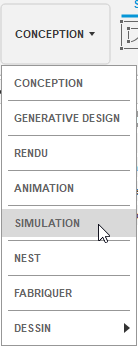
Dans la boîte de dialogue Nouvelle étude, sélectionnez
 Simulation de moulage par injection.
Simulation de moulage par injection.Dans Nouvelle étude, cliquez sur Créer une étude pour mettre en place votre étude, puis fermez la boîte de dialogue.
Vérifiez le système d’unités défini par défaut et changez-le si nécessaire.
- Dans le navigateur, survolez l’option
 Unités : Personnalisé(e), puis cliquez sur
Unités : Personnalisé(e), puis cliquez sur  Modifier.
Modifier. - Dans la boîte de dialogue Paramètres d’unités, choisissez un autre jeu d’unités par défaut parmi ceux proposés dans la liste déroulante Jeu d’unités par défaut ou conservez l’option Personnalisé(e) et vérifiez les unités une par une.
- Cliquez sur OK pour accepter les modifications et fermez la boîte de dialogue.
- Dans le navigateur, survolez l’option
Résumé de l’exercice 1
Dans cet exercice, vous avez exécuté une étude de simulation de moulage par injection pour voir s’il était possible de créer une pièce plastique de qualité en réalisant un moulage du modèle de taille-haie. Pour créer cette étude de simulation de moulage par injection, vous avez :
- enregistré le modèle dans un dossier personnel ;
- créé une étude de simulation de moulage par injection ;
- sélectionné le système d’unités souhaité.